Essa funcionalidade está em fase Beta, o que significa que estamos trabalhando para aprimorá-la. Em caso de dúvidas, entre em contato com nosso Suporte.
Durante o processamento de um pedido no VTEX Sales App, é possível que ele seja recusado por motivos diversos, como falta de estoque de um produto no seller que atenderia o pedido. Como solução para este problema, o sistema pode escolher um seller que apresenta estoque disponível dos itens do pedido.
Um pedido recusado no VTEX Sales App não significa que ele foi cancelado. O status recusado indica apenas que o seller indicado não será capaz de finalizar o pedido.
Existem duas possibilidades de troca de seller:
É possível desabilitar a funcionalidade da troca de seller. Com isso, o pedido feito pelo VTEX Sales App não terá a opção de recusa, apenas de cancelamento do pedido.
| Ativo | Desativo | |----| |
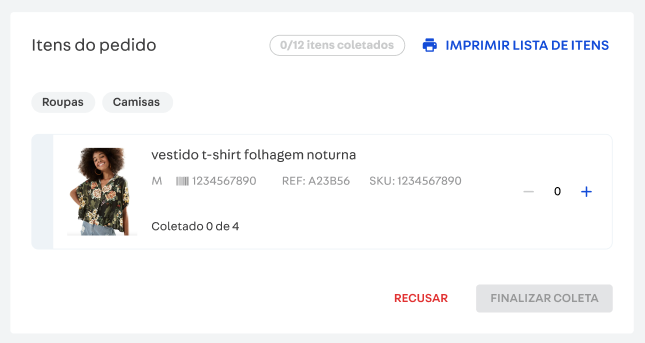
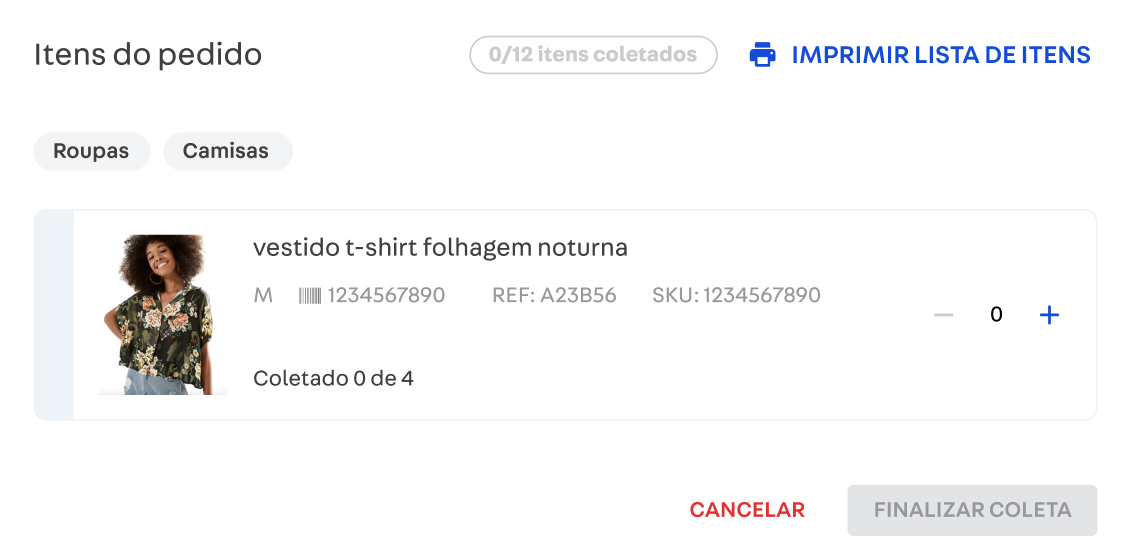
Troca automática de seller
Após a recusa de um pedido no VTEX Sales App, o sistema irá procurar automaticamente um novo seller que atenda esse pedido com mesmos ou menores preços e prazo de entrega. Caso o sistema não encontre uma loja ou centro de distribuição que tenha essas condições,o pedido será cancelado e esta ação não poderá ser desfeita.
Recomendamos que, caso um seller não seja encontrado automaticamente, seja realizada a troca de seller manualmente. Para habilitar essa funcionalidade, entre em contato com o Suporte da VTEX.
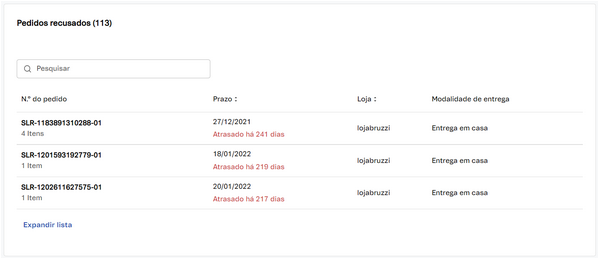
Troca manual de seller
Para trocar manualmente o seller de um pedido no VTEX Sales App, siga os passos abaixo.
- No Admin VTEX, acesse Pedidos > Fulfillment da Loja > Dashboard, ou digite Dashboard na barra de busca no topo da página. No Admin, clique em .
- Na seção Pedidos recusados, clique no pedido que deseja trocar o seller. Caso a sua loja não tenha nenhum pedido recusado, essa seção ficará oculta.
- Na página do pedido, clique em
Trocar seller. - Selecione o seller desejado para o pedido. Na janela será apresentado o prazo de entrega e preço do frete de cada seller, além de indicar qual seller apresenta menor prazo.
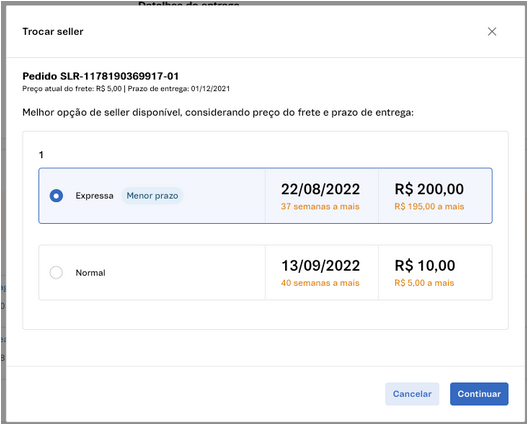
- Após selecionar o seller, clique em
Continuar. - Confira as informações da troca de seller e clique em
Confirmarpara finalizar.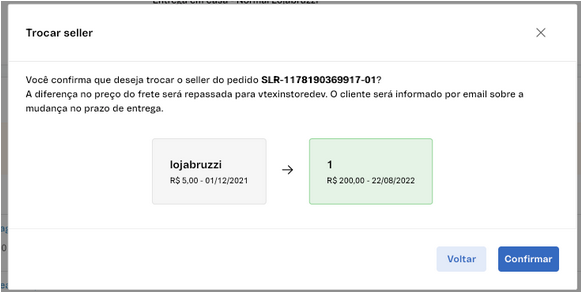
O cliente só será notificado da troca de seller por email caso o prazo de entrega seja diferente do que o original.